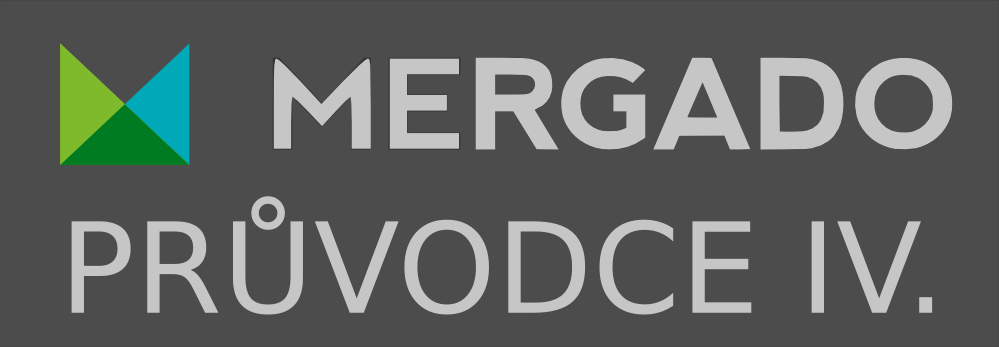Předtím, než se pustíme ke konkrétním pravidlům, je vhodné zmínit pár důležitých informací:
- Aplikování pravidel — aplikování pravidel je vlastně takové potvrzení provedených změn. Marketingoví konzultanti jej používají zejména pro kontrolu. Po aplikování pravidel totiž vidíte provedené změny v Mergadu, ale ve výstupních datech se změny ještě neprojeví. K tomu je nutná synchronizace, která probíhá automaticky několikrát denně. Chcete-li provedené změny vypustit ven okamžitě, klikněte na odkaz Nastavení a dole na tlačítko “Přegenerovat změněné” nebo “Přegenerovat vše”.
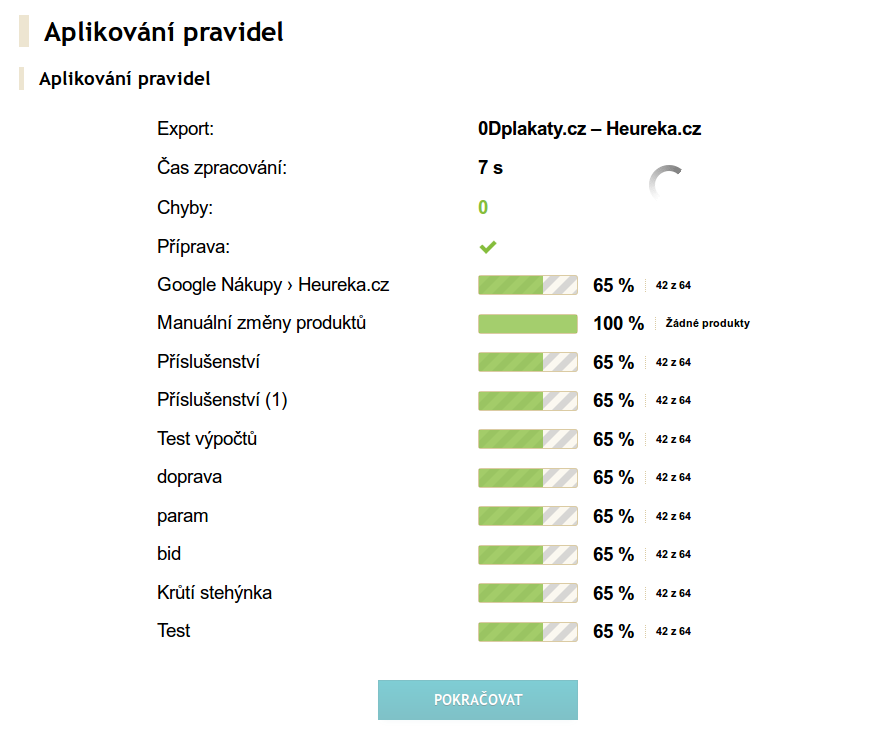
- Pravidla se aplikují odshora dolů. Pokud tedy vícero pravidel přepisuje tentýž element, bude platit to, které je zobrazeno níže. Pokud využíváte aplikace z Mergado Store, i ty mají každá své pravidlo, proto je vhodné dát si na pořadí pravidel pozor.
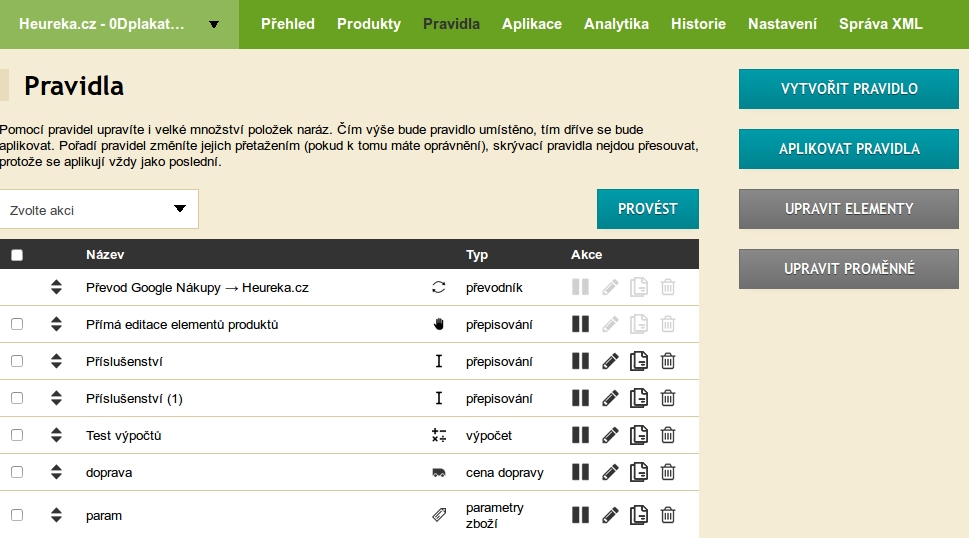
- Proměnné — v rámci pravidel lze pracovat s proměnnými. Například si vytvoříte automatický popisek zboží, pokud vám u některých produktů chybí. Description můžete nastavit třeba ve formátu: “Zimní bunda černá od firmy Alpine za skvělou cenu 2400Kč v eshopu Muj-eshop.cz” Zápis pro takovýto univerzální popisek zní: %PRODUCT% od firmy %MANUFACTURER% za skvělou cenu %PRICE_VAT%Kč v eshopu Muj-eshop.cz
Nejčastější využití proměnných je při úpravách názvů produktu. Mnoho eshopů nemá v názvu produktu výrobce, i když to mnohdy srovnávač vyžaduje. V takovém případě dáte přepsat element názvu produktu (PRODUCT či PRODUCTNAME) na hodnotu %MANUFACTURER% %PRODUCT%. Výsledkem bude například “Sony Xperia Z3”
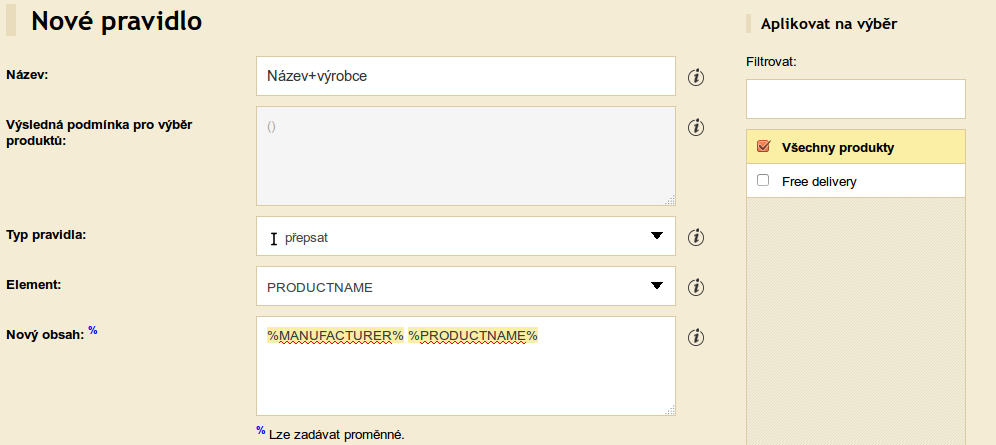
Jak vytvořit nový tag/element nebo skrýt stávající
V záložce Pravidla naleznete napravo odkaz UPRAVIT ELEMENTY. Po jeho rozkliknutí se vám objeví seznam elementů. Zde můžete přidat nový element (začněte psát a našeptávač vám poradí) nebo pracovat se stávajícími. Nepotřebné elementy lze skrýt kliknutím na symbol oka.
Symbol seznamu vám vypíše obsahy elementů, pokud mají do 2000 různých hodnot. Například si takto můžete rozkliknout element DELIVERY_DATE a zjistíte, jaké hodnoty obsahuje. Možná budete překvapeni. Stejně tak hodnoty CATEGORYTEXTu často skýtají překvapení. Nejeden klient zde objevil chyby, které bylo nutné opravit.
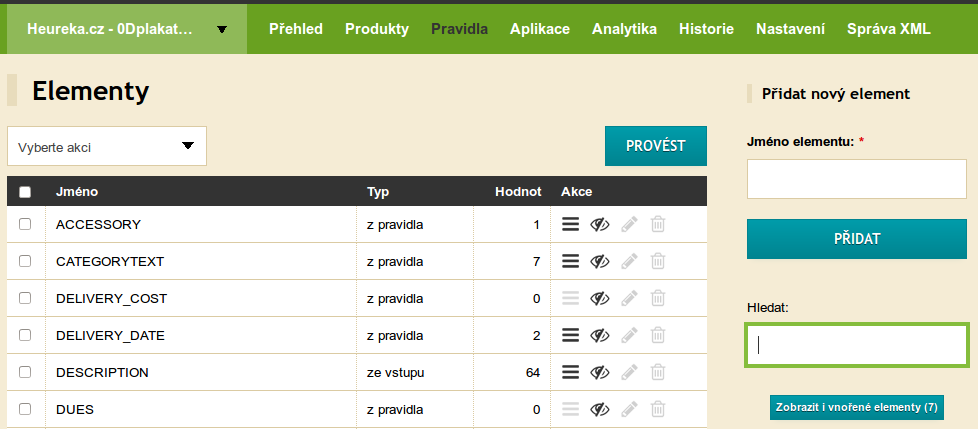
Manuální změny
Manuální úpravy jsou někde na pomezí mezi výběry a pravidly. V minulém článku jsme si vysvětlili, jak vyhledávat produkty. Pokud chcete cokoli změnit u jednoho konkrétního produktu, vyhledejte si jej, klikněte na jeho název a otevře se vám možnost manuálních změn. Pokud budete chtít měnit kterýkoli element, odklikněte u něj checkbox “Neměnit” a do nově vzniklého pole vložte novou hodnotu daného elementu. Poté změny uložte kliknutím na patřičné tlačítko dole.
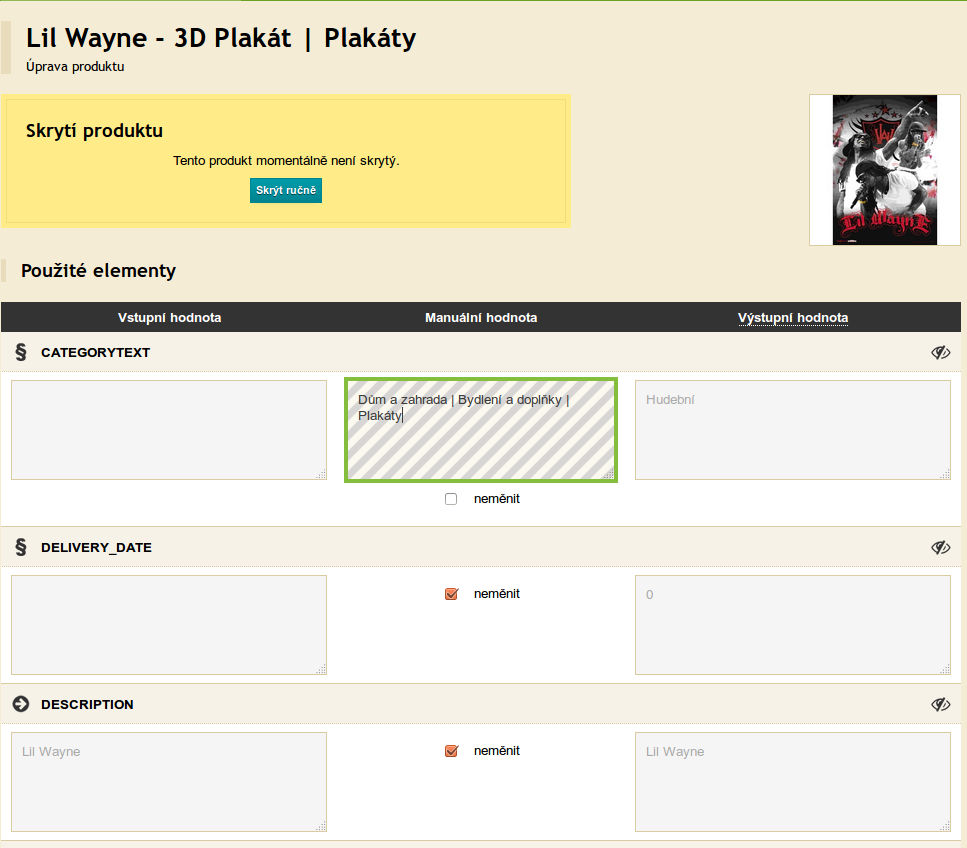
Co dál?
Nastínili jsme si tedy základy pro práci s pravidly. Příště už si povíme o tom, jaká pravidla Mergado nabízí a jak s nimi pracovat.